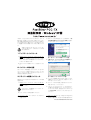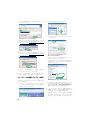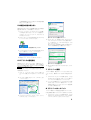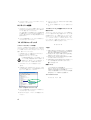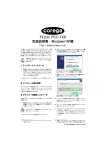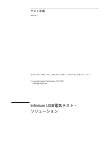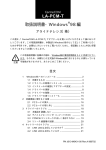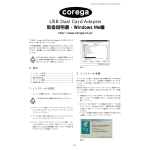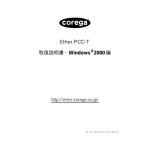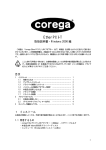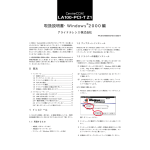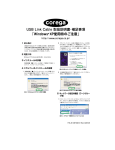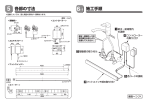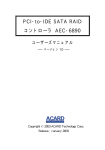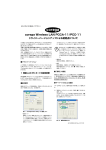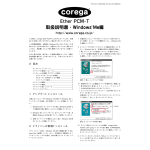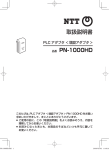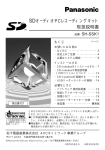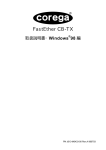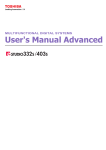Download 取扱説明書 Windows XP編
Transcript
この度は、 「corega FastEther PCC-TX 」アダプター(以下、本 製品と表記)をお買い上げいただきまして誠にありがとうござい ます。本書は、本製品を Windows XP のもとで正しくご利用いた だくための手引きです。必要なときにいつでもご覧いただくため に、保証書とともに大切に保管くださいますようお願いいたしま す。 3 「新しいハードウェアの検出ウィザード」が現れます。 「一覧 または特定の場所からインストールする(詳細)」を選択し て、 「次へ」をクリック*2 してください。 choose-specified-location.eps 本製品では Windows XP のドライバーとして、Windows 2000 用ドライバー(¥Win2000 フォルダに収 録)を使用します。 corega_K.K. corega_FastEther_PCC-TX 1 アップデートインストール 1 本製品をコンピューターの PCカードスロットから取り外し た状態で、Windows 95/98/NT/2000 から Windows XP へのアップデートを実行してください。アップデートが完了 すると、Windows XP は本製品のドライ バーがインストー ルされていない状態となります。 図 3.1 新しいハードウェアの検索ウィザードの開始 4 「検索しない で、インストールするドライバを選択する」を 選択し、 「次へ」をクリックしてください。 choose-not-search.eps 2 次の「3 ドライバーの新規インストール」を実行してくださ い。 2 インストール時の注意 *1 必ず「コンピュータの管理 者」 となっているユーザ ー名でログ オン し て くだ さ い。 「制限 付 き アカ ウ ン ト」のユ ー ザー 名 や 「Guest」でログオンした場合、LAN アダプ ターのインストール や設定を行う権限が与えられません。 3 ドライバーの新規インストール 本製品のドライバーをWindows XPに新規インストールする手順 を説明します。 1 本製品をコンピューターの PCカードスロットから取り外し た状態で、コンピューターの電源をオンにし、Windows XP を起動してください。 必ず「コンピュータの管理者」とな っているユーザー 名でログオンしてください。 図 3.2 検索とインストールのオプション選択 5 「ハードウェアの種類」が表示されます。 「共通ハードウェア の種類」から「ネットワークアダプタ」を選択して、 「次へ」 ボタンをクリックしてください。 6 「ネットワークアダプタの選択」が表示されます。 「ディスク 使用」ボタンをクリックしてください。 7 「フロッピー ディスクからインストール」ダイアログボック スが 現れます。本製 品のドライバ ーディスク をフロッピー ディ スクドライ ブに入れ、 「製造 元のファイル のコピー元」 に「A:¥Win2000」と入力して、 「OK」ボタンをクリック してください。 2 PC カードスロットに本製品を挿入してください。 *1 「コントロールパネル」ウィンドウの「ユーザーアカウント」 で確認できます。 *2 本書で、単に「クリック」と言った場合はマウスの左ボタンを 押す操作、 「右クリック」は右ボタンを押す操作を意味します。 P/N J613-M3490-02 Rev.A 011010 8 「corega FastEther PCC-TX LAN Card」を選択し、 「次へ」 をクリックしてください。 2 「システム」をダブルクリックしてください。 double-click-system.eps choose-LA100-PCM-V2.eps corega FastEther PCC-TX LAN Card 図 4.2 クラシック表示のコントロールパネル 図 3.3 ネットワークアダプターの選択 3 「ハードウェア」をクリックし、 「デバイスマネージャ」をク リックしてください。 click-dev-manager-bott.eps 9 次のようなメッセージボックス が現れた場合は、 「はい」を クリックしてください(弊社にて動作確認を行っております ので、 「はい」をクリックしてください)。 worning-update.eps 図 3.4 ドライバーの更新警告 10 次のようなメッセージボックス が現れた場合は、 「続行」を クリックしてください(弊社にて動作確認を行っております ので、 「続行」をクリックしてください)。 図 4.3 システムのプロパティ worning-no-logo.eps corega FastEther PCC-TX LAN Card 4 「corega FastEther PCC-TX LAN Card」を右クリックし、 「プロパティ」をクリックしてください。 「corega FastEther PCC-TX LAN Card」が表示されていな い場 合は、 「ネット ワークア ダプタ」アイコ ンの左の「+」 をクリックしてください。 choose-LA100-propaty.eps 図 3.5 Windows ロゴテストに関する警告 11 「新しいハードウェアの検索ウィザ ードの完了」が表示され ます。 「完了」ボタンをクリックしてください。 12 以上でドライバーのインストールは終了です。次の「4 イン ストールの確認とアダプターの設定」にお進みください。 corega FastEther PCC-TX LAN Card 4 インストールの確認とアダプターの設定 デバイスマネージャでドライバーのインストールが正常に行われ ていることを確認します。 1 「スタート」→「コントロールパネル」をク リックしてくだ さい。次のように表示される場合は、 「ク ラシック表示に切 り替える」をクリックしてください。 図 4.4 本製品のアイコン 5 「corega FastEther PCC-TX LAN Card のプロパティ」ダ イアログボックスが現れます。 「全般」タブをクリックし、 「デバイスの状態」欄に「このデバイスは正常に動作してい ます。 」と表示されていることを確認してください。 change-classic.eps 6 「リソース」タブをクリックすると、本製品が使用する I/O の範囲、インタラプト(IRQ)などが確認できます(これら は Windows XP によって自動的に設定されます) 。 7 「詳細設定」タブ をクリックすると、通信モードや速度を設 定 でき ま す(Connection Type の デフ ォル ト は AutoNegotiation) 。詳しくは、別冊子「corega FastEther PCC図 4.1 カテゴリー別表示のコントロールパネル 2 TX 取扱説明書・Windows 2000 編」の「2.4 本製品の詳細 設定」 (p.10)をご覧ください。 5 本製品の安全な取り外し click-TCPIP-propaty.eps corega FastEther PCC-TX LAN Card 本製品は Windows XP のもとで活線挿抜が可能ですが、 本製品を 安全に取り外すために、以下の手順で行ってください。 1 ネットワー クコンピュー ターのファイ ルやフォルダ を開い ている場合は、閉じてください。ネットワークと通信を行っ ているアプリケーシ ョン(データベース、Telnet など)を すべて終了してください。 2 タスクバーの「ハードウェアの安全な取り外し」アイコンを クリックしてください(デスクトップ右下) 。 task-bar-right.eps 図 6.2 ローカルエリア接続のプロパティー 4 TCP/IP パラメーターの設定を行います。 「IP アドレス」 「サ ブネットマスク」 「デフォルトゲートウェイ」 「優先 DNS サー バー」 「代替 DNS サーバー」の IP アドレスを入力し、 「OK」 をクリックしてください。 図 6.3 の IP アドレスは説明のための例です。実際の IP アド レスは、お客様の環境に合った値を入力してください。 use-fixed-IP.eps 図 5.1 「ハードウェアの安全な取り外し」アイコン 3 「corega FastEther PCC-TX LAN Cardを安全に取り外しま す」バーが現れたら、バーをクリックしてください。 safety-remove.eps corega FastEther PCC-TX LAN Card を安全に取り外します 図 5.2 「安全に取り外します」バー 4 本製品を PC カードスロットから取り外してください。 6 IP アドレスの固定設定 本製品の ドライバ ーをイン ストール すると、自動 的にイン ター ネットプロトコル(TCP/IP)が組み込まれ、DHCP を使用して IP アドレスを自動的に取得し、 DNS サーバーのアドレスも自動的 に取得するように設定されています。 DHCP を使わずに IP アドレスなどを固定的に設定する場合、 以下 の手順を実行してください。 1 「スタート」→「コントロールパネル(クラシック表示) 」の 「ネットワーク接続」アイコンをダブル クリックしてくださ い。 2 「ローカルエリア接続」を右クリックし、 「プロパティ」をク リックしてください。 choose-LAN-propaty.eps 図 6.3 IP アドレスを手動設定する 5 図 6.2 に戻ります。図 6.2 の「OK」ボタンをクリックして ください。 7 ドライバーの更新 ドライバーの更新は、弊社のホームページ(http://www.corega. co.jp/)などか ら、最新のドライバーを入 手した場合に実行しま す。 1 「デバイスマネージャ」ウィンドウを開き(図 4.4) 、「corega FastEther PCC-TX LAN Card」を右クリックして、現れるメ ニューの「ドライバの更新」をクリックしてください。 2 「ハードウェ アの更新ウィザード」ダイアログボックスが現 れ ます。以後、 「3 ドラ イバー の新規イ ンストー ル」 (p.1) の手順 3 以降にならってください (タイトルバーの名称が異 なりますが、手順は同じです) 。 8 ドライバーのロールバック ドライバーの更新により本製品が正常に動作しなくなってしまっ た場合、 更新前に使用していたドライバーに戻すことができます。 図 6.1 ネットワーク接続のプロパティを表示する 3 「インターネットプロトコル(TCP/IP)」を クリックして、 「プロパティ」をクリックしてください。 1 「デバイスマネージャ」ウィンドウを開き(図 4.4) 、 「corega FastEther PCC-TX LAN Card」を右クリックして、現れる メニューの「プロパティ」をクリックしてください。 3 2 「ドライバ」タブをクリックし、 「ドライ バのロールバック」 ボタンをクリックしてください。 9 ドライバーの削除 1 「デバイスマネージャ」ウィンドウを開き(図 4.4) 、 「corega FastEther PCC-TX LAN Card」を右クリックして、現れるメ ニューの「削除」をクリックしてください。 なお、正常に動作している本製品のドライバーを削除する場 合、本製品を PC カードスロットに取り付けた状態で行って ください(取り付けられていない場合、本製品のアイコンが 表示されません) 。 2 「デバイス の削除の確認」メ ッセージボ ックスが現 れたら、 「OK」ボタンをクリックしてください。 10 トラブルシューティング 5 コンピューターの PC カード取り外しボタンを押し、本製品 を取り外してください。 6 「3 ドライバーの新規インストール」 (p.1)を実行してくだ さい。 「マイネットワーク」に希望のコンピューターが 表示されない 「マイネットワーク」の「ローカルネットワーク」にご希望のコン ピューターが表示されない場合、 「希望のコンピューター」と「現 在設定中のコンピューター」が属している「ワークグループ」ま たは「ドメ イン」が一致して いない可能性が あります。 「スター ト」→「コントロールパネル」→「システム」アイコン→「コン ピュー タ名」タブ→「変更」ボタ ンで同一の「ワ ークグループ」 または「ドメイン」に属すように設定してください。 Separator.eps ドライバーのインストールの失敗 「4 インストールの確認とアダプターの設定」 (p.2)で本製品のア イコンが 以下のよ うになっ ている場 合は、ドライ バーのイ ンス トールに失敗しています。このようなときは、ドライバーを一旦 削除し、再インストールしてください。 ・ 「その他のデバイス」や「不明なデバイス」の下に入った ・ 「ネットワークアダプタ」の項目がない ・ 本製品のアイコンに「!」 「?」マークが付く 「5 本製品の安全な取り外し」 (p.3)の手順で、バーを クリックした後、本製品を取り 外すまで一時的に、本 製品のアイコン(図 4.4)に「!」が 付きますが、ド ライバーのインストールの失敗ではありません。 1 「デバイスマネージャ」ウィンドウを開いてください (図 4.4) 。 2 「その他のデバイス」 「不明なデバイ ス」 「ネットワークアダ プタ」の下の不正にインストールされた本製品のアイコンを 右クリックし、 「削除」をクリックします。 under-other-device.eps ご注意 (1)本書は、株式会社コレガが作成したもので、全ての権利を株 式会社コレガが保有しています。株式会社コレガに無断で本 書の一部または全部を複製することを禁じます。 (2)株式会社コレ ガは、予告なく本書の一 部または全体を修正、 変更することがありますのでご了承ください。 (3)株式会社コレガは、改良のため製品の仕様を予告なく変更す ることがありますのでご了承ください。 (4)本製品の内容またはその仕様に関して発生した結果について は、いかなる責任も負いかねますのでご了承ください。 2001 株式会社コレガ 商標について corega は株式会社コレガの登録商標です。 Windows、Windows NT は、米国 Microsoft Corporation の米国およびその他の国における登録商標です。 その他、この文書に掲載しているソフトウェアおよび周辺機 器の名称は各メーカーの商標または登録商標です。 マニュアルバージョン 200 1 年 10 月 corega_K.K. corega_FastEther_PCC-TX 図 10.1 その他のデバイスの下に入った例 3 「デバイス の削除の確認」ダ イアログボ ックスが現 れたら、 「OK」ボタンをクリックしてください。 4 Windows XP を終了し、コンピューターの電源をオフにし てください。 4 Rev.A 初版